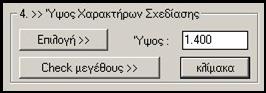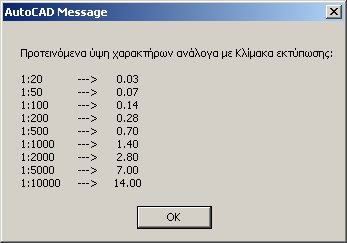|
Συχνές Ερωτήσεις |


|
Για AutoCAD 2010-20xx, BricsCAD, GstarCAD, ZwCAD |

|
@ |
|
@ |
|
@ |
|
@ |
|
@ |
|
Ενώ έχω ακολουθήσει όλες τις οδηγίες και φαίνεται ότι φορτώθηκε στο AutoCAD, δεν βλέπω το Menu. Έχω workspace “AutoCAD classic”. To SDBOX είναι φορτωμένο στα υπόλοιπα workspaces (π.χ. Drafting and Annotation). Μόνο στο workspace AutoCAD classic 2012-2014 πρέπει να προσθέσετε το Menu μόνοι σας. Σε περίπτωση που χρειάζεστε βοήθεια επικοινωνήστε μαζί μας εδώ. |
|
Ενώ βλέπω το Ribbon τα κουμπιά δεν λειτουργούν. Τι πρέπει να κάνω ? Πριν από την χρήση των εντολών, σε κάθε σχέδιο, πρέπει να πατήσετε το Start (έναρξη SDBOX) από το Ribbon ή το Menu ή την Toolbar, για να ενεργοποιηθεί το λογισμικό, και όλες οι εντολές θα λειτουργούν κανονικά. |
|
Γιατί δημιουργείται συντόμευση του SDBOX στο Desktop ? Η συντόμευση ανοίγει το AutoCAD και φορτώνεται αυτόματα το SDBOX. Σε κάθε περίπτωση μπορείτε να καλείτε το SDBOX μέσα από το AutoCAD όπως και να έχει ανοίξει. |
|
Ανοίγω κάποιο Σχέδιο και το Menu του SDBOX φαίνεται ανενεργό. Γιατί συμβαίνει αυτό ? Όταν εμφανίζεται έτσι το Menu σημαίνει ότι δεν έχει χρησιμοποιηθεί το SDBOX ακόμη σε αυτό το Σχέδιο. Αν κάνετε “έναρξη SDBOX” από το Menu τότε και όλο το υπόλοιπο Menu θα εμφανίζεται κανονικά. Η παραπάνω διαδικασία έχει σχεδιαστεί έτσι ώστε να πληροφορείστε σε ποια σχέδια έχετε τρέξει την εφαρμογή και σε ποια όχι. |
|
Πως φορτώνω τα πενάκια (αρχεία *.ctb) που συνοδεύουν την Εφαρμογή ? Τα πενάκια του SDBOX περιέχονται στον φάκελο \\SDBOX\zzPlot_Styles. Από αυτόν τον φάκελο μπορείτε να αντιγράψετε τα αρχεία στον αντίστοιχο του Autocad και θα εμφανιστούν ως επιλογές κατά την επεξεργασία εκτύπωσης. |
|
Τι συμβαίνει στην περίπτωση που κάνω έναρξη της εφαρμογής χωρίς να έχω τοποθετήσει το κλειδί ή βγάλω το κλειδί κατά την διάρκεια σχεδίασης ? Δεν υπάρχει κανένα πρόβλημα. Μπορείτε να τοποθετήσετε το κλειδί σε κάποια θύρα USB του υπολογιστή και οι εντολές θα συνεχίσουν να εκτελούνται κανονικά . |
|
Πως μπορώ να προσθέσω το σύμβολο “+” στους θετικούς αριθμούς στο Σχέδιό μου ? Τρέξτε την εντολή ZNM (αν οι αριθμοί είναι κείμενα) ή την ZNMB (αν οι αριθμοί είναι μέσα σε block) ορίστε να προστεθεί το 0.00 στους αριθμούς και ενεργοποιήστε την επιλογή “Αναγραφή + στους θετικούς”. Με τον ίδιο τρόπο μπορείτε να ορίσετε και δεκαδικά αντίστοιχα. |
|
Στην περίπτωση που λαμβάνω κάποιο σχέδιο άλλου Μηχανικού στο οποίο οι διαστάσεις φαίνονται πολύ μεγάλες, τι μπορώ να κάνω ώστε να εμφανίζονται σωστά ? Ακολουθήστε την παρακάτω διαδικασία: · Εκτελέστε την εντολή ZDAM (μικρές διαστάσεις τύπου Autocad) και σχεδιάστε μία διάσταση οπουδήποτε στο Σχέδιο (σε κάποιο από τα υπάρχοντα Layer του Σχεδίου). · Σβήστε την διάσταση που μόλις σχεδιάσατε. Τώρα έχει εισαχθεί το Dimension Style του SDBOX που θα φαίνεται στο σωστό μέγεθος ανάλογα με την κλίμακα που έχετε επιλέξει. · Τρέξε την εντολή ZZSA - ενεργοποιήστε την επιλογή Dimension - πατήστε ΟΚ - και πληκτρολογήστε ώστε να πιάσετε όλα τα αντικείμενα Dimension του Σχεδίου. · Ανοίξτε τα Properties και ορίστε όλα τα Dimension να έχουν Style (Misc) αυτό που δημιουργήθηκε από το πρόγραμμα SDBOX. Γενικά όταν παραλαμβάνετε σχέδιο άλλου Μηχανικού προτείνεται να κάνετε τα κάτωθι: · TT0 (σβήσιμο κενών κειμένων) και LL0 (σβήσιμο μηδενικών γραμμών) ώστε να ελαφραίνει το σχέδιο. · ΖΖ0 (μεταφορά όλων των αντικειμένων στο Ζ=0) στην περίπτωση που δεν θέλετε να υπάρχουν τρισδιάστατα αντικείμενα. · ZCHL (δυναμική αλλαγή Ltscale) στην περίπτωση που πρέπει να αλλάξετε το Ltscale του σχεδίου ώστε να είναι ίδιο με το σχέδιο στο οποίο έχετε σκοπό να το εισαγάγετε σαν xref. · ZCS (μεγέθυνση από το κέντρο εισαγωγής) ώστε να μεγαλώσετε ή να μικρύνετε κείμενα και block για να είναι ευδιάκριτα. · ZCDIM (έλεγχος διαστάσεων με μη πραγματική τιμή). |
|
Πως μπορώ να μεταφέρω διάφορα αντικείμενα σε ένα Layer αλλά να διατηρήσουν το χρώμα τους και τον τύπο γραμμής τους ? Τρέξτε την εντολή ZONELAY, κάνει ακριβώς αυτό. |
|
Πως μπορώ να δω τι αντικείμενα υπάρχουν σε ένα Layer χωρίς να κλείσω τα υπόλοιπα ? Τρέξτε την εντολή LLOL, εκτός του ότι αναβοσβήνει στην οθόνη το επιθυμητό Layer, ενημερώνεστε και για το πόσα και ποια αντικείμενα περιέχει. |
|
Πως μπορώ να αλλάξω το χρώμα όσων κειμένων γράφουν π.χ. την φράση “10Α” ? Τρέξτε την εντολή ZCH (Change) : · στην πρώτη καρτέλα που ανοίγει ενεργοποιήστε τις επιλογές “Text” και “1. Επιλογή Text, Mtext, ArcText, Attribute: με αναζήτηση φράσης Block: με όνομα” · Επιλέξτε τα αντικείμενα στην οθόνη (πληκτορογείστε ALL) · Στην καρτέλα που ανοίγει γράψτε *10A*. Με αυτόν τον τρόπο η εντολή θα συνεχίσει από εδώ και πέρα μόνο σε όσα κείμενα περιέχουν την φράση “10A”. · Στην επόμενη καρτέλα ενεργοποιήστε την επιλογή Color και δώστε το χρώμα που θέλετε. Με τον ίδιο τρόπο μπορείτε να κάνετε και άλλες αλλαγές. Ακόμη αν θέλατε π.χ. να μεγαλώστε όσα κείμενα περιέχουν την φράση “10A” θα κάνατε την ίδια παραπάνω διαδικασία αλλά τρέχοντας την εντολή ZCS (μεγέθυνση από το σημείο εισαγωγής) ή την εντολή ZZSA για αλλαγή properties. |
|
Τα αυτοματοποιημένα Υπομνήματα (Block, Hatch, Γραμμών, Κειμένων) μπορούν να περιλαμβάνουν και αντικείμενα που δεν έχουν δημιουργηθεί από το SDBOX ?
Ναι, όλα τα αντικείμενα του Σχεδίου θα περιλαμβάνονται στα Υπομνήματα. Μπορείτε μάλιστα να ενημερώσετε και τα αρχεία επεξηγήσεων ώστε να αναγράφονται αυτόματα και οι επεξηγήσεις που θέλετε. |
|
Κατά την διάρκεια σχεδίασης μιας μελέτης πρέπει να συμβουλεύομαι ένα Raster Image το οποίο έχω προσαρμόσει πίσω από το Σχέδιό μου. Πως μπορώ να το ανοίγω όποτε θέλω να το ελέγξω και να το κλείνω όταν δεν το χρειάζομαι, γρήγορα ? Η εντολή που θα χρησιμοποιήσετε είναι η SDD (άνοιγμα - κλείσιμο Layer). H SDD χρησιμοποιεί ένα από τα 5 αρχεία (όποιο είναι τρέχων) στα οποία αναγράφονται τα Layer που θα αναβοσβήνουν. Κάντε τα παρακάτω: · Ανοίξτε τον Layer Manager του Autocad και αντιγράψτε το όνομα του Layer που περιέχει το Image. · Τρέξτε την εντολή ZVFE και στο πεδίο SDD επιλέξτε ένα από τα αρχεία SDD1,…,SDD5 το οποίο είναι κενό π.χ. το SDD3, επικολλήστε στο αρχείο το όνομα του Layer και πατήστε Save. · Τώρα έχετε ορίσει την εντολή SDD να διαβάζει το αρχείο SDD3. · Όταν από εδώ και εμπρός πληκτρολογείτε SDD στο σχέδιό σας (και σε οποιοδήποτε άλλο σχέδιο) αν το Image είναι ανοιχτό θα κλείνει ή το αντίθετο. Και για το άνοιγμα και για το κλείσιμο πληκτρολογείτε το ίδιο: SDD. Σε κάθε ένα από τα αρχεία SDD1,…,SDD5 μπορείτε να γράψετε όσα Layer θέλετε τα οποία θα ανοιγοκλείνουν ομαδικά ή εναλλάξ (όσα είναι ανοιχτά θα κλείνουν και όσα κλειστά θα ανοίγουν). |
|
Πως μπορώ να φτιάξω δικά μου υπομνήματα - τίτλους που να τα εισάγω σε όποιο σχέδιο θέλω ? Φτιάξτε το σχέδιο σας (υπόμνημα - τίτλοι) μέσα σε έναν από τους φακέλους στην διεύθυνση \\SDBOX\zzTitloi (ή όπου αλλού έχετε ορίσει τον φάκελο zzTitloi). Βάλτε κωδικούς στην Πινακίδα Τίτλων με την εντολή TCDS, και θα μπορείτε να εισάγετε αυτό το Σχέδιο οπουδήποτε με την εντολή ZTITLOI όπου θα ενημερώνεται αυτόματα η Πινακίδα. Τα Σχέδια Τίτλων πρέπει να τα σχεδιάσετε σε κλ 1:1000 για να εισάγονται σωστά στα Σχέδιά σας. Μπορείτε να αρχίσετε από κάποιο από τα υπάρχοντα Σχέδια Τίτλων. Όταν τελειώσετε με την δημιουργία Σχεδίου Τίτλου μην ξεχνάτε να τρέχετε και την εντολή mslide του Autocad ώστε να βλέπετε την εικόνα του Τίτλου στην καρτέλα της εντολής ZTITLOI. |
|
Έχω κάποιο Image στο σχέδιό μου το οποίο θέλω να βάλω σαν απόσπασμα και να τυπωθεί σε άλλη κλίμακα από αυτήν του Σχεδίου. Τι πρέπει να κάνω ? Η εντολή ZDFS κάνει ακριβώς αυτό (εκτός των άλλων). · Εισάγεις το Image στο σχέδιο σε τυχαίο μέγεθος. · Τρέχεις την εντολή ZDFS . · Δίνεις μία διάσταση, πάνω στο Image, που ξέρεις τι τιμή έχει στην πραγματικότητα (π.χ κάναβος ή κάποια αναγραφόμενη διάσταση). · Δίνεις την κλίμακα που θα τυπωθεί το Image. · Δίνεις (επιβεβαιώνεις) την κλίμακα εκτύπωσης του υπολοίπου Σχεδίου. · Επιλέγεις το Image και από ποιο σημείο να γίνει σμίκρυνση ή μεγέθυνση. Για Τοπογραφικά μπορείτε να χρησιμοποιείτε και την εντολή ZDFP για αυτόματη δημιουργία αποσπάσματος Ρυμοτομικού, ορθοφωτοχάρτη, ΔΕ, ΤΕ κ.λ.π. |
|
Ποιος είναι ο πιο σωστός τρόπος να φέρω στις πραγματικές του διαστάσεις ένα σχέδιο που έχω σκαναρισμένο στην οθόνη ? Αν το Σχέδιο έχει κάναβο: · Σχεδιάζετε τον κάναβο (μία κάθετη και μία οριζόντια ευθεία τις οποίες κάνετε offset στις διαστάσεις του κανάβου). · Τρέχετε την εντολή ZMRS με όσα σημεία είναι ευκρινή. Αν το Σχέδιο δεν έχει κάναβο: · Τρέχετε την εντολή ZIMDD όπου η εικόνα μετατρέπεται με βάση τις διαστάσεις στις πλευρές της. Αν το Σχέδιο δεν έχει ούτε κάναβο ούτε πλευρές: · Τρέχετε την εντολή ZMRS με όσα περισσότερα σημεία μεταξύ εικόνας και πραγματικής κατάστασης. Σημ.: Μπορείτε να μετατρέψετε γρήγορα την εικόνα με μία πλευρά με την εντολή ZDFA |
|
Μπορώ να μετατρέψω ένα Text ή γραμμές Text σε Mtext ? Η εντολή TTMT κάνει ακριβώς αυτό. |
|
Μπορώ να υπολογίσω το εμβαδόν μίας περιοχής και να μην επιλέγω ένα ένα τα σημεία ? Με την εντολή ZAA επιλέγετε ένα σημείο στο κέντρο και έχετε και δυνατότητα να αναγραφεί και το εμβαδόν αν θέλετε. Εναλλακτικά μπορείτε να επιλέξετε Pline. |
|
Πως μπορώ να σχεδιάσω κάθετη από γνωστή ευθεία ? Η εντολή PP κάνει ακριβώς αυτό. Δίνετε το σημείο πάνω στην γνωστή ευθεία, την πλευρά και το μήκος και η κάθετη σχεδιάζεται αυτόματα. |
|
Πως ενημερώνομαι για την κλίμακα κατά την διάρκεια σχεδίασης ? Η κλίμακα εκτύπωσης που έχετε επιλέξει στο SDBOX αναγράφεται συνέχεια στο κάτω αριστερά τμήμα της οθόνης σχεδίασης. |
|
Θέλω να μετρήσω το εμβαδόν μίας περιοχής που αποτελείται και από τμήματα Spline. Εκτελείτε την εντολή ZAA όπου επιλέγετε ένα σημείο στο κέντρο της περιοχής και το εμβαδόν υπολογίζεται αυτόματα. |
|
Το σχέδιο δεν βρίσκει τα σημεία για ένωση γραμμών ή εισαγωγή συμβόλων. Τρέξτε την εντολή DMLL πατήστε ΟΚ και τα σημεία θα αναζητούνται κανονικά πληκτρολογώντας τον κωδικό τους. |
|
Παραδείγματα εφαρμογής των εντολών του SDBOX εδώ. |
|
Το σχέδιο δεν βρίσκει τα πενάκια τύπου CTB. Στην περίπτωση που στο σχέδιό σας δεν εμφανίζονται πενάκια τύπου .CTB, τότε πληκτρολογείστε CONVERTPSTYLES, πατήστε ΟΚ και δεν θα υπάρχει πλέον πρόβλημα. |
|
Πως μπορώ να κάνω ορθογραφικό έλεγχο στα κείμενα του σχεδίου μου? Επιλέγετε την εντολή T2F -> πατάτε Esc για να κλείσει η καρτέλα των φίλτρων ή επιλέγετε με φίλτρα -> πληκτρολογείτε ALL για να πιαστούν όλα τα κείμενα -> Enter -> Enter -> επιλέγετε τα αρχεία να σωθούν σε ένα αρχείο Word (*.doc) -> Να μην εξαχθούν οι συντεταγμένες των κειμένων -> Yes, να ανοίξει το αρχείο. Τώρα στο Word μπορείτε να κάνετε ορθογραφικό έλεγχο των κειμένων σας. Όταν βρίσκετε κάποια διόρθωση μπορείτε, αν δεν γίνεται να εντοπίσετε το κείμενο στην οθόνη σας, να χρησιμοποιήσετε την εντολή TTT (Επεξεργαστής κειμένων).
Με την ΤΤΤ μπορείτε ακόμη να κάνετε και μαζικές διορθώσεις ή να εντοπίσετε στην οθόνη Φράση ή λέξη. |
|
Στην εντολή ZID (εμβαδομέτρηση ιδιοκτησιών), οι κορυφές και οι διαστάσεις πλευρών βγαίνουν πολύ μεγάλες ή πολύ μικρές, ενώ έχω ορίσει συντελεστές μεγέθους 1.00 (default του προγράμματος), στις αντίστοιχες καρτέλες. Εκτός από τους συντελεστές που ορίζονται στις καρτέλες για εμβαδόν και πλευρές:
όπου ορίζονται, εκτός των άλλων, τα μεγέθη της αναγραφής εμβαδού και πλευρών, στην αρχική καρτέλα υπάρχει και ένας γενικός συντελεστής «Ύψος χαρακτήρων» που αφορά και το μέγεθος των κορυφών:
Ο συντελεστής αυτός επηρεάζει, αναλογικά, και τα μεγέθη των κειμένων των πλευρών και του εμβαδού. Αν τον έχετε αλλάξει μία φορά, από τους default που αναφέρονται στο πεδίο “κλίμακα”, τότε σε κάθε διαφορετική κλίμακα προτείνεται αντίστοιχος με την αλλαγή που κάνατε. Αν θέλετε να εισάγονται οι κορυφές, οι πλευρές και το εμβαδόν στα default μεγέθη του προγράμματος τότε θα πρέπει μία φορά, σε οποιαδήποτε κλίμακα, να ορίσετε το σωστό ύψος:
Αν το κάνετε μία φορά, για οποιαδήποτε κλίμακα, τότε θα προτείνονται οι σωστοί συντελεστές σε κάθε νέο σχέδιο και σε όλες τις κλίμακες. |
|
Έχω ένα σχέδιο με πολλά raster images και χρειάστηκε να αλλάξω το όνομα του φακέλου που τα περιείχε. Υπάρχει τρόπος επανακαθορίσω την διεύθυνσή τους μαζικά ? Η εντολή ZCIMD κάνει ακριβώς αυτό. Σημ.: Μάλιστα όσα δεν βρεθούν στον νέο φάκελο που θα ορίσετε δεν αλλάζουν διεύθυνση και μπορείτε να ξανατρέξετε την εντολή με άλλο φάκελο. |
|
Έχω, για την ίδια μελέτη, 2 διαφορετικά σχέδια τα οποία έχουν 10-12 κοινά σημεία. Πως μπορώ να φέρω το ένα πάνω στο άλλο χρησιμοποιώντας όλα τα κοινά? Η εντολή ZMRS κάνει ακριβώς αυτό (μέσο move, μέσο rotate, και μέσο scale με όσα σημεία θέλετε). Σημ.: Μπορείτε να επιλέξετε να μην γίνει rotate ή να μην γίνει scale κ.ο.κ. |
|
Έχω λάβει Σχέδιο άλλου Μηχανικού όπου όλα τα αντικείμενα είναι σε ένα Layer. Πως μπορώ να ξεχωρίσω τα αντικείμενα και να τα βάλω σε ξεχωριστά Layer ? Αφού αποφασίσεις πως θα κατηγοριοποιήσεις τα αντικείμενα πρέπει να φτιάξεις τα νέα Layer στο Σχέδιο. Μετά τρέχεις την εντολή ZCH (Change) και από την πρώτη καρτέλα που ανοίγει την χρησιμοποιείς σαν φίλτρο ώστε να επιλέγεις κάθε φορά μόνο τα αντικείμενα συγκεκριμένης κατηγορίας και να τα μεταφέρεις σε άλλο layer. πχ : · Αν θέλεις να μεταφέρεις σε νέο Layer όλα τα κείμενα του Σχεδίου: Ενεργοποιείς τις επιλογές “Text” και “Mtext”. · Αν θέλεις να μεταφέρεις σε νέο Layer μόνο τα κείμενα που ανήκουν στο TextStyle Arial τα κείμενα του Σχεδίου: Ενεργοποιείς τις επιλογές “Text”, “Mtext” και TextStyle “Arial”. · Αν θέλεις να μεταφέρεις σε νέο Layer μόνο τα κείμενα του Σχεδίου που έχουν συγκεκριμένο TextStyle και Ύψος: Ενεργοποιείς την επιλογή “Επιλογή με ίδιο”. · Αν θέλεις να μεταφέρεις σε νέο Layer μόνο τα κείμενα που είναι αριθμοί: ενεργοποιήστε τις επιλογές “Text” και “1. Επιλογή Text, Mtext, ArcText, Attribute: με αναζήτηση φράσης Block: με όνομα” Επιλέξτε τα αντικείμενα στην οθόνη (πληκτορογείστε ALL) Στην καρτέλα που ανοίγει γράψτε *#*. Το σύμβολο # σημαίνει ένας αριθμός (μπορείτε να το εξειδικεύσετε: ##.## ή *#.## κ.λ.π.) Με αυτόν τον τρόπο η εντολή θα συνεχίσει από εδώ και πέρα μόνο σε όσα κείμενα περιέχουν αριθμούς |
|
Πως μπορώ να προσθέσω την κατάληξη “ μ.” στους αριθμούς που έχω π.χ. στο Layer “DIM” ? Τρέξτε την εντολή TTT: · στην πρώτη καρτέλα που ανοίγει ενεργοποιήστε την επιλογή “Layer” και επιλέξτε το DIM. · Επιλέξτε τα αντικείμενα στην οθόνη (πληκτορογείστε ALL) · Όταν ανοίξει ο Επεξεργαστής κειμένων γράψτε στο πεδίο “Προσθήκη κειμένου δεξιά” αυτό που θέλετε (π.χ. “ μ.”), πατήστε ΟΚ και έχετε τελειώσει. Μπορείτε να κάνετε και ποιο εξειδικευμένη χρήση της εντολής, αν π.χ. στο Layer “DIM” έχετε και κείμενα που δεν είναι αριθμοί και δεν θέλετε σε αυτά να προστεθεί η κατάληξη “ μ.” τότε κάνετε τα παρακάτω: · στην πρώτη καρτέλα που ανοίγει ενεργοποιήστε την επιλογή “Layer” και επιλέξτε το DIM, ενεργοποιήστε τις επιλογές “Text” και “1. Επιλογή Text, Mtext, ArcText, Attribute: με αναζήτηση φράσης Block: με όνομα” · Επιλέξτε τα αντικείμενα στην οθόνη (πληκτορογείστε ALL) · Στην καρτέλα που ανοίγει γράψτε *#*. Το σύμβολο # σημαίνει ένας αριθμός (μπορείτε να το εξειδικεύσετε: ##.## ή *#.## κ.λ.π.) Με αυτόν τον τρόπο η εντολή θα συνεχίσει από εδώ και πέρα μόνο σε όσα κείμενα περιέχουν αριθμούς. · Όταν ανοίξει ο Επεξεργαστής κειμένων γράψτε στο πεδίο “Προσθήκη κειμένου δεξιά” αυτό που θέλετε (π.χ. “ μ.”) |
|
Ενώ η εγκατάσταση ολοκληρώθηκε με επιτυχία δεν μπορώ να ξεκινήσω το SDBOX στο AutoCAD. Έναρξη του SDBOX: Ακολουθείστε την παρακάτω διαδικασία στο AutoCAD. 1. Αν έχετε AutoCAD 2014-202x, πληκτρολογήστε στο command line την εντολή SECURELOAD και ορίστε την τιμή σε 0. 2. ΕΚΚΙΝΗΣΗ: Πληκτρολογήστε στο command line την εντολή APPLOAD και στο παράθυρο που ανοίγει ανατρέξτε στην διεύθυνση (path) "C:\SDBOX_Tools". Επιλέξτε το αρχείο _CADsdbox.lsp, πατήστε Load και κλείστε την καρτέλα. To SDBOX θα φορτωθεί και θα εμφανιστεί καρτέλα Welcome. Δεν θα χρειαστεί να επαναλάβετε την παραπάνω διαδικασία για την χρήση του λογισμικού , θα ξεκινάτε την εφαρμογή από το Menu ή το Ribbon =sdbox= ή από την αντίστοιχη Toolbar. Σημ.1: Στις πρώτες χρήσεις των εντολών αν ερωτηθείτε “Save Changes to zzOpenDirzz.dvb ?” πατήστε Yes. Σημ.2: Επίσης πατήστε Allow ή Always load για την εκτέλεση του _CADsdbox.lsp ή όποτε άλλοτε ζητηθεί κατά την εγκατάσταση. Σε κάθε άλλη περίπτωση επικοινωνήστε μαζί μας εδώ. |
|
Πως μπορώ να εισάγω ένα πίνακα από το Excel στο Autocad ? Η εντολή ZPFL κάνει ακριβώς αυτό. Επιλέγετε οποιοδήποτε αρχείο (*.txt, *. xls,…) και στην οθόνη σχεδιάζεται πίνακας με Text και Lines με τα δεδομένα του αρχείου που επιλέγετε. |